建立和管理整合路由的佇列
注意
功能可用性資訊如下。
| Dynamics 365 Contact Center — 內嵌 | Dynamics 365 Contact Center — 獨立 | Dynamics 365 Customer Service |
|---|---|---|
| 是 | 是 | 是 |
佇列用於收集和散發工作負載給各專員。 工作負載包括記錄 (例如案例) 和交談 (例如聊天或 SMS)。 專員會以成員的身分新增至佇列,而工作負載則根據指派方式發佈給這些專員。
如何將工作項目路由至佇列
您可以為每個企業營運項目建立不同的佇列,例如帳單、投資和產品。 客戶對任何區域提出查詢時,會根據您如何在分類中定義路由至佇列,將其傳送至對應的指定佇列。 您也可以使用佇列、營運時間排程與路由規則的組合來設定客戶支援可用性矩陣。
在企業案例中,您可以讓不同的監督員處理不同的問題,因此需要不同類型的佇列來處理各種不同的案例。 因此,也根據需要處理的問題複雜度相應設定了路由規則。
為了簡化管理員和監督員的路由體驗,佇列根據管道類型分類如下:
- 傳訊:路由傳送所有與即時交談、SMS 和社交管道相關的傳訊交談。
- 記錄:用於路由傳遞與記錄相關的工作項目,例如案例和電子郵件。
- 語音:路由傳送撥打給客戶入口網站中所列支援電話號碼的通話。
佇列類型可讓系統正確地路由傳送問題,並且有助於避免跨佇列指派。 當您設定工作流和路由規則項目時,可供選取的佇列取決於工作流的管道類型。 例如,對於即時聊天工作流的路由規則,只會顯示傳訊類型佇列以供選取。 同樣的,您只能將聊天交談轉移至傳訊佇列,而只能將案例轉移至記錄佇列。
指派可協助您在清單檢視中組織佇列的群組編號。 群組編號不影響佇列或傳入交談的優先順序。
建立整合路由的佇列
在 Customer Service 系統管理中心的網站地圖中,選取客戶支援中的佇列。
在佇列頁面上,選取進階佇列的管理。
在佇列頁面上,執行下列動作:
選取新增。
在建立佇列對話方塊中,輸入下列詳細資料:
- 名稱:佇列的名稱。
- 類型:選取傳訊、記錄或語音。
- 群組號碼:用來組織佇列的數字。
選取建立。 您建立的佇列會顯示。
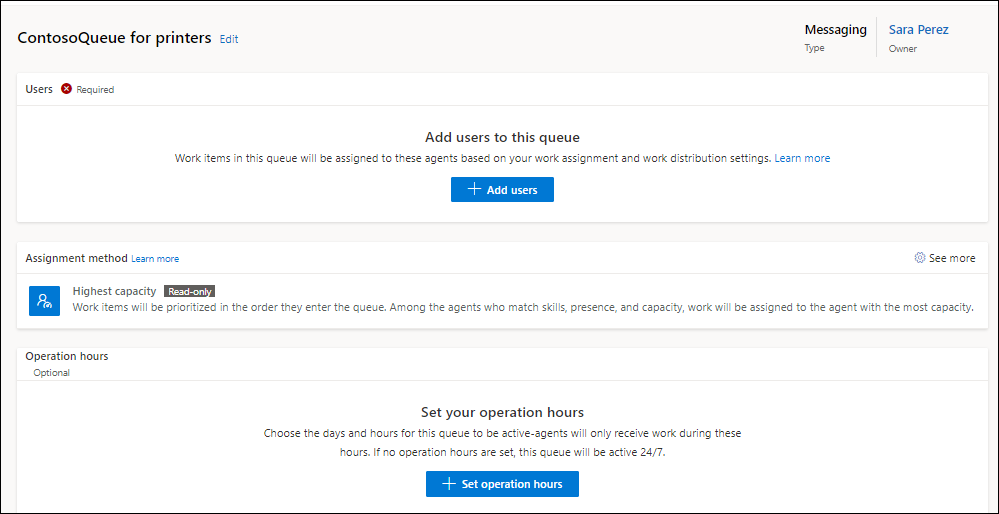
選取新增使用者,並在彈出式視窗功能表中選取應該屬於佇列的使用者,然後選取新增。 使用者已新增至佇列。
在指派方法中,選取下列其中一個選項:
- 最高產能:將工作項目指派給具有最高可用產能的專員。 此專員具有在分類階段識別的技能以及與工作流其中一個允許狀態相符的目前狀態。
- 進階循環配置資源:將工作項目指派給符合技能、目前狀態及產能準則的專員。 初始順序是根據使用者加入至佇列的時間而定。 接著根據指派來更新順序。
- 最不活躍:將工作項目指派給技能、顯示狀態及產能相符的所有專員當中最不活躍的專員。
- 建立新項目:可讓您建立自訂指派方式。 自訂指派方式允許您藉由設定優先規則集和指派規則集,使用自己的規則集和規則來設定優先順序、嚴重性和產能,以便選擇需要將工作項目路由到的佇列。 如需自訂指派方法的詳細資訊,請參閱建立自訂指派方法。
若要管理佇列溢位,請在溢位管理中選取設定溢位條件,並執行管理佇列溢位中所描述的步驟。
若要設定營業時間,請選取營業時間中的設定營業時間。 如果您未設定營業時間,則會將佇列視為全天候開放使用。 您必須先設定營運時間記錄,才能為佇列進行設定。 其他資訊:設定營運時間記錄
在出現的設定營業時間對話方塊上,選取名稱清單中的營運時間記錄。
選取儲存後關閉。 佇列會設定您選取的營運時間記錄。
管理整合路由的佇列
您可以管理佇列頁面上的佇列,並執行搜尋、編輯、複製和刪除佇列等作業。
選取佇列以編輯使用者、指派方法或營運時間記錄。
選取佇列頁面上的佇列、選取命令功能表上的複製,然後在 <queue_name> 對話方塊中選取複製。 佇列已複製,並繼承複製來源佇列的設定,包括其名稱 (以複本 - 為首碼)。
重要
如果已啟用整合路由,請確定佇列表單 (這是預設表單) 已存在且尚未透過自訂移除。 否則,您無法在客戶服務中心建立基本佇列。
後援佇列的運作方式
若要有效率地管理工作項目,您可以為每個當做安全防護網的工作流設定後援佇列。 您可以將現有佇列設定為後援佇列,或是在建立工作流時,使用必要設定建立後援佇列。
對於現有工作流,您可以在工作流頁面上設定後援佇列。 如果您選擇建立佇列,則必須新增使用者。 後援佇列的指派方法預設為最高產能。
如果有任何溢位設定,則會在下列案例中使這些設定無效,並將工作項目路由至後援佇列:
- 進行分類時,工作項目發生錯誤。
- 執行「路由至佇列」規則時,工作項目發生錯誤。
- 工作項目與任何「路由至佇列」規則皆不相符。
預設佇列的運作方式
預設佇列是有限的一組系統定義佇列,可協助您在沒有其他佇列可用來路由傳送工作項目時管理這些工作項目。 所有具備全通路專員角色的專員都是預設佇列的一部分。 以下是立即可用的預設佇列:
- 預設實體佇列,用於路由傳送實體記錄。
- 預設傳訊佇列,用於路由傳送所有與即時聊天、SMS、Microsoft Teams 及社交管道相關的傳訊交談。
- 預設語音佇列,用於路由傳送所有語音電話。
對於工作流,您可以將任何佇列設定為後援佇列 (包括預設佇列),但反之則不可行。 您只能更新預設佇列的指派方法。 不過,建議您一定要建立進階佇列,並定義指派策略,而不是使用預設佇列。 沒有其他設定可供編輯。